SMARTTVNET
.png)
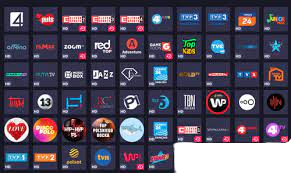
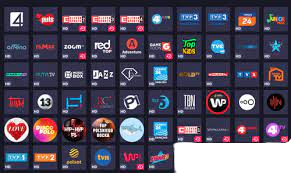
Instalacja i korzystanie z aplikacji Simple Tv

Aplikację pobierz z poniższego linku: https://365iptv.tv/simpletv
Aplikacja polecana również na starsze systemy Windows.
Po rozpakowaniu pobranej aplikacji otwórz rozpakowany folder o nazwie: simpleTV (x64 vlc308). Następnie uruchom aplikację, wybierając plik o nazwie: “tv” (zielona ikona).
Po uruchomieniu aplikacji możesz zmienić język na polski (Settings – langue).
Jeśli zmieniłeś już język, lub aplikacja otworzyła się po polsku, wejdź w górną zakładkę “Plik” i wybierz opcję: “Załaduj listę odtwarzania” następnie w nowym oknie, jakie się pojawi na samej górze wstaw swój link do TV oraz na ciśnij na dole “Załaduj”.
Dodanie EPG możesz wykonać w następujący sposób: Otwórz z górnych zakładek: “Ustawienia” usuń wszystkie widoczne linki do epg jakie się pojawiły, następnie w polu: “Źródło 1” dodaj swój link do EPG i naciśnij: “Aktualizuj teraz” Epg zostanie załadowane w ciągu kilku minut.
Teraz uruchom dowolny kanał, wybierając z górnych zakładek: “Lista odtwarzania” i następnie “pokaż / ukryj listę odtwarzania”. Po otwarciu okna zobaczysz kategorie oraz kanały, po wybraniu dowolnego kanału rozpocznie się jego odtwarzanie. Tak powinno wyglądać okno wyboru kanałów, po prawidłowej instalacji:
